在分析資料時,我們可以粗略的將資料分成類別型和數值型。若遇到單一類別型變量時,我們可以採取的分析方法有製表和做圖。在本章的實際例題演練中,將帶領大家如何在SAS EG裡繪製次數及比例分配表,來展現單一類別型變量的資料特性。
範例中,我們使用SAS EG的範例資料CARS,請選擇伺服器清單->伺服器->本機->資料館->SASHELP->CARS
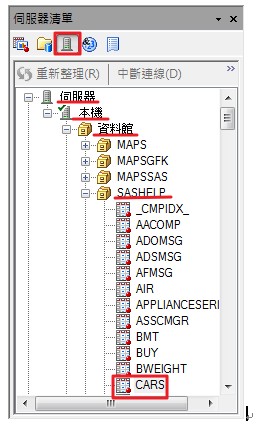
在工作的快捷選單中選擇描述->單因子次數
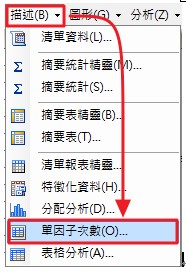
在左側的選單中選擇資料,將要指派的變數(A)中的Type變數拖曳至右側工作角色(T)中的分析變數欄中
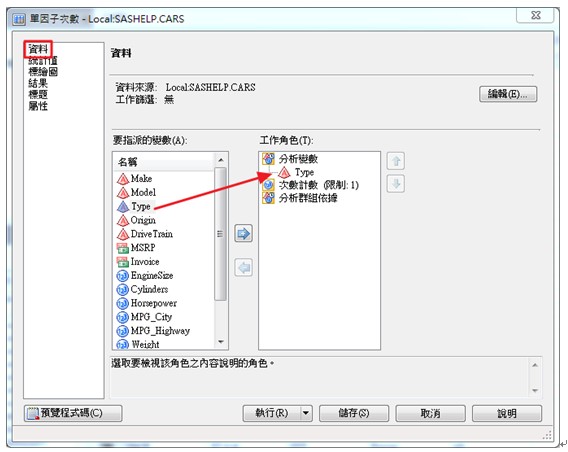
在左側的選單中選擇統計值,點選想要顯示的表格選項。
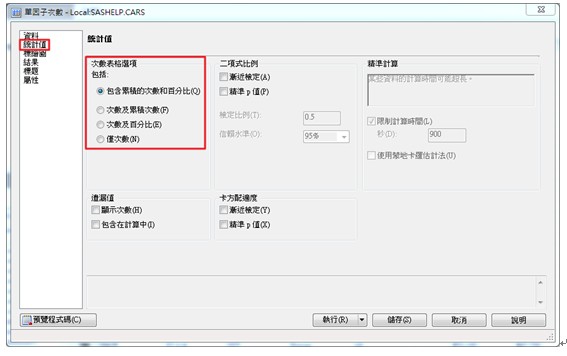
在選單的下方還可以選擇是否想要計算遺漏值。SAS預設是將遺漏值的資料先移除後再進行統計分析,若分析者也想知道遺漏值的情形,則可勾選此選項。
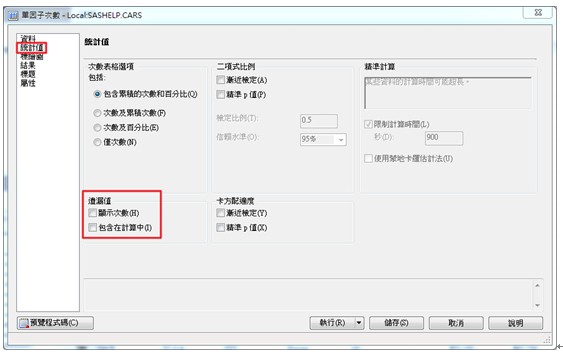
在左側的選單中選擇標繪圖,單因子次數的工作中,不但可以製作次數及比例分析表,也可以針對變數繪製長條圖。不過單因子次數中附加的繪圖的功能就比圖形中的長條圖工作的功能來的少,最後選擇執行即可。
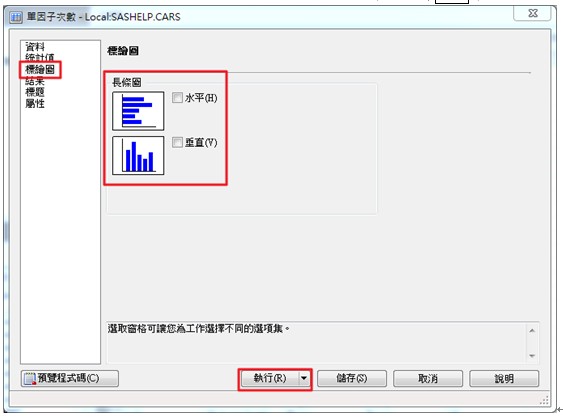
雖然名稱為單因子次數,但並非一次只能執行一個變數,若一次給定多個變數一起執行也是可以的。
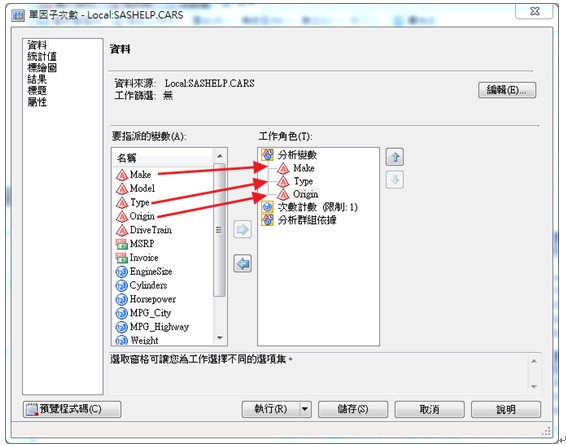
結果如下圖

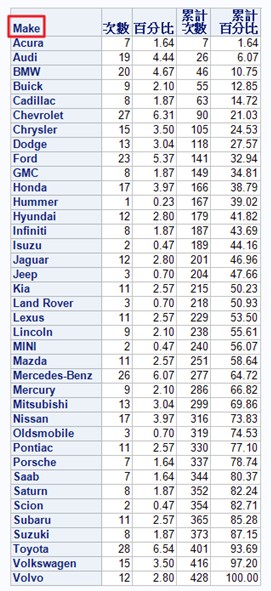
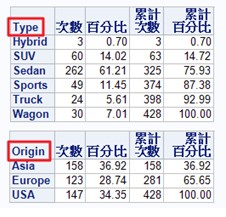
Tags
